Adobe, 你在办公室也使用Adobe Illustrator cs5软件吗?但是你知道Adobe Illustrator cs5是怎么制作电影效果的吗?然后,
边肖为大家带来Adobe Illustrator cs5制作电影效果的具体操作。感兴趣的用户来下面看看吧。
Adobe Illustrator cs5如何制作电影效果?Adobe Illustrator cs5制作电影效果的具体操作
1. open Adobe illustrator CS5.
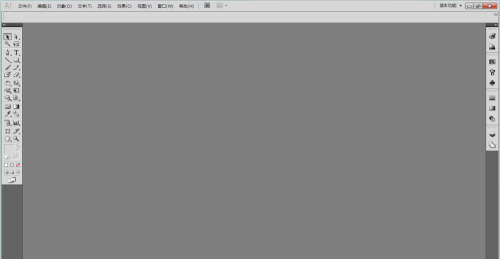
2.创建一个新的A4文档,默认情况下保持其他参数不变。
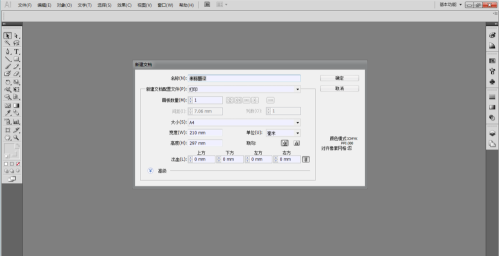
3.打开画板工具,将画板切换到横向。
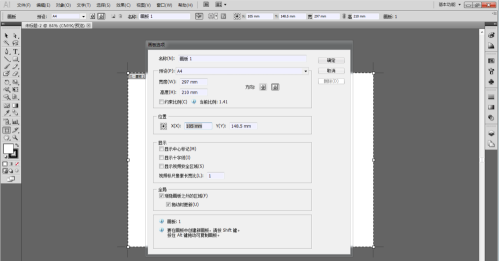
4.选择矩形工具,将描边颜色设置为无,将填充颜色设置为灰色,然后绘制一个矩形。
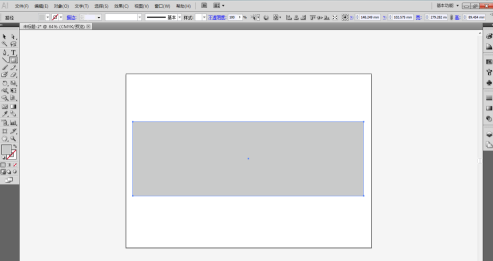
5.设置填充颜色为白色,画一个小矩形。
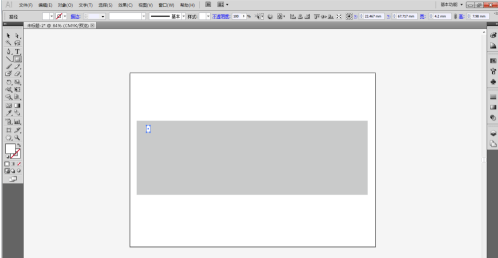
6.使用选择工具,拖动并复制一个矩形,并将其放置在大矩形的另一端。
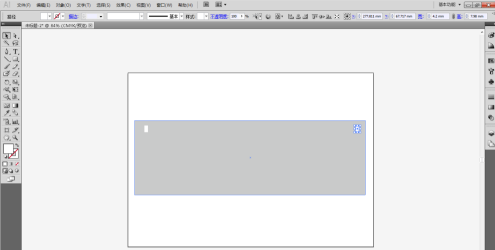
7.选择第一个小矩形,复制一次,然后按ctrl+F重复十次。
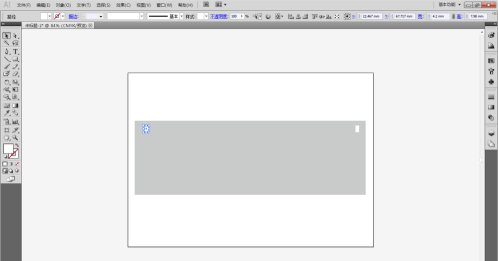
8.选择盒子中的所有小矩形,然后按住F7键打开面板,选择水平居中分布。
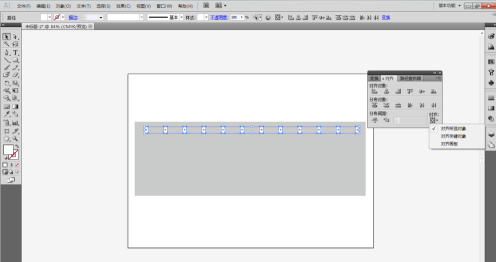
9.选择其中一个小矩形,复制一次,按ctrl F十次,选择相同的填充颜色,选择所有的小矩形。
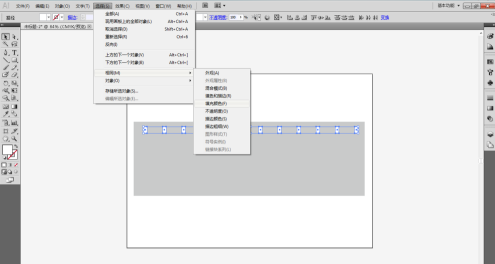
10.再次横向中心分布
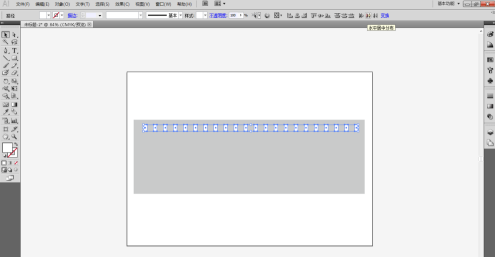
11.复制一组小矩形,这样就实现了电影效果。

以上是边肖带来的Adobe Illustrator cs5制作电影效果的具体操作。更多相关资讯教程,请关注本站。
Adobe,以上就是本文为您收集整理的Adobe最新内容,希望能帮到您!更多相关内容欢迎关注。
